Vous voulez connaître le meilleur désinstallateur pour Mac ? Ici, nous avons testé, comparé et examiné 11 désinstallateurs d’applications Mac et évalué leurs avantages, inconvénients, prix, etc.
Malgré le fait qu’il s’agisse d’un système d’exploitation sécurisé et strict, macOS vous permet d’installer n’importe quelle application assez facilement. Cependant, le principal problème survient lorsque vous souhaitez désinstaller l’application sur Mac. La procédure standard de désinstallation d’un logiciel sur mac consiste à le déplacer vers la corbeille. Cette méthode est assez inefficace car elle ne supprime pas toutes les données de l’application. Vous devez rechercher les fichiers de l’application manuellement pour les supprimer. C’est la raison pour laquelle vous avez besoin du meilleur désinstallateur pour Mac.
Si vous êtes celui qui ne veut pas perdre de temps en cherchant les fichiers d’application, alors vous devez essayer certains meilleurs désinstallateurs payants ainsi que gratuits pour Mac. Ces utilitaires vous aident à supprimer entièrement les applications indésirables sur Mac. Dans cet article, nous allons classer, examiner et comparer les meilleurs outils de désinstallation d’applications pour Mac afin de supprimer les applications inutiles de Mac. Donc, passons directement à eux
Table des matières
- Les meilleurs désinstallateurs gratuits pour Mac pour supprimer les apps complètement 2021
- 1. CleanMyMac X (meilleur désinstalleur d’applications Mac multi-fonctions)
- 2. IObit MacBooster 8 (le désinstalleur le plus avancé pour Mac)
- 3. CCleaner ( A Robust and Intuitive App Uninstaller for Mac)
- 4. App Cleaner &Uninstaller PRO (le plus complet des désinstallateurs et nettoyeurs d’applications pour Mac)
- 5. AppZapper (Un des plus simples suppresseurs d’applications Mac)
- 6. AppCleaner (Meilleur désinstalleur d’applications avec une interface simple)
- 7. AppDelete (logiciel de désinstallation d’applications Mac aux fonctionnalités les plus simples)
- 8. TrashMe (Un désinstalleur léger et efficace pour les applications Mac)
- 9. Osx Uninstaller (Most Creative Mac Apps Uninstaller)
- 10. Hazel (Meilleur désinstalleur automatique d’applications pour Mac)
- 11. Umate Mac Cleaner (désinstalleur d’applications bien équipé pour Mac)
- Foire aux questions (FAQ)
- Meilleurs désinstallateurs d’applications pour Mac 2020
Les meilleurs désinstallateurs gratuits pour Mac pour supprimer les apps complètement 2021
Ci-après, nous avons passé en revue certains des meilleurs désinstallateurs pour Mac et évalué leurs caractéristiques, leurs coûts, leurs avantages, & leurs inconvénients. Ces outils peuvent vous aider à désinstaller des programmes sur Mac de manière complète, sans même perdre votre temps.
1. CleanMyMac X (meilleur désinstalleur d’applications Mac multi-fonctions)
Top Pro : Suppression complète des applications avec de multiples fonctionnalités de nettoyage
Prix : 34,95 $
Compatibilité : macOS 10.10 et supérieur
Cotes : 4,9
Version gratuite : Disponible
Le premier nom de notre liste est CleanMyMac X. Si vous recherchez un logiciel puissant pour désinstaller les apps sur Mac qui sont indésirables, alors vous pouvez considérer CleanMyMac X. C’est le meilleur utilitaire pour supprimer les apps sur Mac. CleanMyMac X remplit également d’autres fonctions, notamment l’optimisation du système et la protection contre différents logiciels malveillants. Voici quelques-unes des caractéristiques saillantes qui ont aidé CleanMyMac X à faire partie de notre liste.
Caractéristiques:
- Il vous permet également de réinitialiser l’état actuel d’une application à son état initial. Vous pouvez le faire lorsque vous ne voulez pas supprimer l’application et que vous voulez juste réinitialiser les données.
- Le désinstallateur identifie même les applications cassées, périmées et problématiques ainsi. Ainsi, vous pouvez les supprimer et profiter de plus d’espace libre sur votre Mac.
- Vous pouvez également garder votre système sécurisé contre divers programmes malveillants avec l’aide de ce logiciel.
- Il fournit un nettoyage complet de toute application, y compris son cache et ses fichiers indésirables, ses fichiers multimédias, etc.
- Le logiciel montre également la dernière fois que vous avez utilisé une application. Ainsi, vous pouvez décider si une app est encore nécessaire ou non.
- Plus important encore, malgré la fourniture de tant de fonctionnalités, il est l’un des meilleurs désinstallateurs gratuits pour Mac.
Vous ne devriez pas ignorer les avantages et les inconvénients de CleanMyMac X mentionnés ci-dessous avant de l’installer sur votre Mac.
Pros
- Notarisé par Apple
- Multiples fonctionnalités, notamment la mise à jour du logiciel, l’élimination des logiciels malveillants, etc.
- Permet de restaurer l’état initial d’une app
- Nettoie les programmes obsolètes et défectueux
- Désinstallation complète d’apps
- Offre également . un destructeur de données
- Assurer la sécurité internet avec des fonctions de confidentialité
Cons
- Fourni de fonctions inutiles pour un Mac. apps remover
- Chère par rapport à d’autres désinstallateurs Mac
- La version gratuite manque de diverses fonctionnalités
- Il ne permet de désinstaller que 2 apps dans sa version gratuite.
Comment utiliser CleanMyMac X
Si dans le cas où vous avez besoin d’aide tout en utilisant CLeanMyMac X pour désinstaller complètement une application sur Mac, alors vous pouvez utiliser ces étapes.
- Téléchargez le meilleur désinstalleur d’applications gratuit pour Mac, à savoir , CleanMyMac X.
- Sélectionnez l’option Désinstallateur.
- Posez l’application que vous voulez désinstaller.
- Élargissez le menu contextuel sous Désinstaller.
- Cliquez sur Réinitialiser.

Télécharger maintenant
2. IObit MacBooster 8 (le désinstalleur le plus avancé pour Mac)
Prix : 29,95 $, 49,95 $, &79,95 $
Compatibilité : macOS 10.9 &versions ultérieures
Cotes : 4,5
Version gratuite : Disponible
Top Pro : Supprime les apps et effectue de multiples autres tâches avec ses fonctionnalités avancées
IObit MacBooster est un célèbre logiciel de nettoyage pour les appareils macOS. Il sert de logiciel tout-en-un pour supprimer une application sur Mac. La dernière version de ce logiciel est IObit MacBooster 8. Il est livré avec toutes les fonctionnalités avancées que vous pouvez imaginer dans un tel logiciel. Le désinstalleur d’applications gratuit pour Mac vous permet de nettoyer environ 20 types de fichiers différents. En plus de cela, MacBooster 8 agit également comme un logiciel anti-malware. C’est la raison pour laquelle nous considérons MacBooster 8 comme l’un des meilleurs désinstallateurs pour Mac. Voici quelques autres caractéristiques uniques que MacBooster 8 offre..
Caractéristiques:
- Tout d’abord, il est gratuit à télécharger.
- Malgré ses nombreuses fonctionnalités, il offre une interface utilisateur intuitive.
- Vous pouvez effectuer un nettoyage en profondeur de votre Mac avec ce logiciel.
- En plus des fonctions de sécurité et de nettoyage, MacBooster fournit également une optimisation de la vitesse et des performances de votre Mac.
- Il optimise également la vitesse de démarrage de votre appareil.
En évaluant IObit MacBooster 8, nous avons également observé quelques avantages et inconvénients. Ici, nous les énumérons ci-dessous.
Pros
- Logiciel de désinstallation Mac tout en un.un logiciel de désinstallation Mac
- Fonctionnalités avancées
- Avec la notarisation Apple
- Un des désinstallateurs d’applications Mac les plus faciles à utiliser
- Récupère un peu de stockage supplémentaire en trouvant et en supprimant les doublons
Cons
- Notifications constantes. pour vider la Corbeille
- Mauvais support client et inactif
- Noms des fonctionnalités déroutants
- Popups publicitaires agaçants
- Plans coûteux par rapport à à d’autres alternatives
Comment utiliser IObit MacBooster 8
Si vous n’êtes pas familier avec IObit MacBooster 8, alors vous pouvez suivre les instructions fournies ci-dessous pour désinstaller des applications sur Mac en l’utilisant.
- Installez IObit MacBooster 8 après l’avoir téléchargé.
- Lancez le meilleur désinstalleur d’applications pour Mac, à savoir , MacBooster 8.
- Cliquez sur Désinstallateur.
- Sélectionnez l’application que vous voulez désinstaller et supprimer complètement.
- Cliquez sur Supprimer complètement.
- Enfin, sélectionnez le bouton Désinstaller.
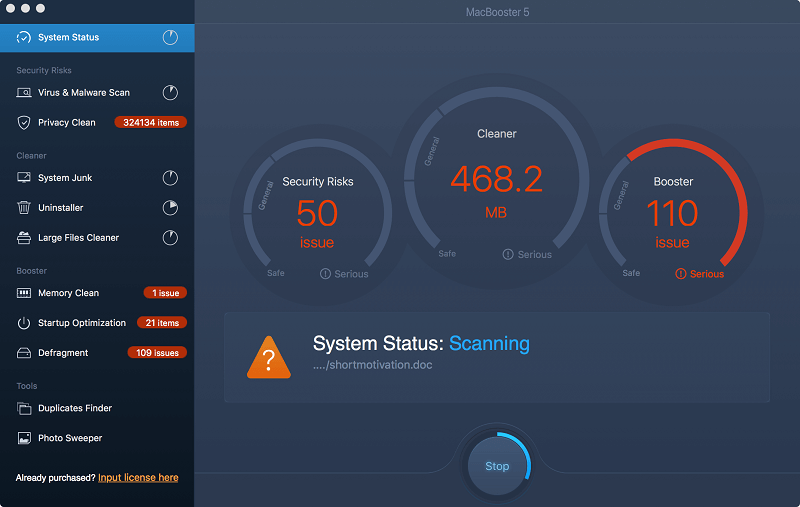
Télécharger maintenant
3. CCleaner ( A Robust and Intuitive App Uninstaller for Mac)
Prix : 19,95$
Compatibilité : macOS 10.8 &versions ultérieures
Cotes : 4,7
Version gratuite : Disponible
Top Pro : Optimise le stockage en supprimant les programmes indésirables et autres cochonneries.
Vous en avez peut-être entendu parler. CCleaner est assez tristement célèbre pour ses problèmes de sécurité, et c’est la raison pour laquelle nous l’avons classé assez bas, malgré le fait qu’il s’agisse d’un exceptionnel désinstalleur d’applications gratuit multifonctions pour Mac. Cependant, les utilisateurs fournissent toujours de très bons commentaires sur cet un des meilleurs désinstallateurs pour Mac. Jetons un coup d’œil aux caractéristiques de CCleaner, qui le rendent si populaire parmi les utilisateurs.
Caractéristiques:
- Il vous permet de supprimer les applications indésirables sur votre Mac en un seul clic.
- En plus de supprimer les applications, vous pouvez également optimiser le fonctionnement de votre PC à l’aide de sa fonction d’ordinateur plus rapide.
- Vous obtenez également une protection de la vie privée en utilisant ce meilleur désinstalleur d’applications gratuit pour Mac.
- Il supprime même les junks, le cache du système et d’autres fichiers indésirables.
- Vous pouvez effacer vos traces en ligne telles que les cookies, l’historique et d’autres données Internet privées telles que les mots de passe en utilisant CCleaner.
Les connaissances que vous devez avoir avant d’utiliser CCleaner ne sont pas seulement limitées à ses fonctionnalités. Vous devez également connaître les avantages et les inconvénients de ce désinstalleur d’applications Mac. Voici l’ensemble de ces derniers.
Pros
- Désinstallation des apps en un seul clic
- Maintient un suivi en temps réel des performances du système
- En plus de la suppression des apps, supprime également les traces de données Internet
- Gestionnaire d’applications complet
Avantages
- Infâme pour les problèmes de sécurité
- Compétences limitées dans la version gratuite
- Moins de spécifications par rapport à d’autres désinstallateurs multidimensionnels
- Non compatible avec les anciennes versions de macOS
Comment utiliser CCleaner
Voici les étapes essentielles qui peuvent vous aider à supprimer les applications indésirables de votre Mac en utilisant CCleaner.
- Lancez CCleaner.
- Sélectionnez Outils.
- Choisissez l’onglet Désinstaller.
- Recherchez l’app que vous souhaitez désinstaller et sélectionnez-la.
- Cliquez sur l’option Désinstaller disponible sur le côté droit de l’écran.
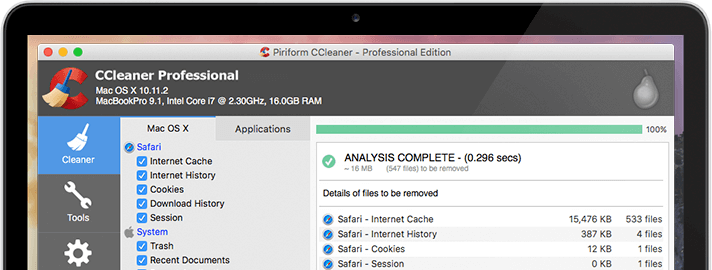
Télécharger maintenant
4. App Cleaner &Uninstaller PRO (le plus complet des désinstallateurs et nettoyeurs d’applications pour Mac)
Prix : 19,90$
Compatibilité : macOS 10.10 &versions ultérieures
Cotes : 4,7
Version gratuite : Disponible
Top Pro : Peut entièrement supprimer et désinstaller 1000+ applications
App Cleaner &Uninstaller est un autre outil polyvalent pour supprimer les applications de Mac qui sont inutiles. Il y a de multiples raisons de considérer cet outil comme l’un des meilleurs désinstallateurs pour Mac. Il peut désinstaller des programmes sur Mac de manière très efficace. En plus des fonctions d’un logiciel de désinstallation, App Cleaner & Uninstaller possède également certaines fonctions d’un optimiseur. Il optimise le démarrage de votre Mac. Ce désinstalleur d’applications MAC peut même supprimer les fichiers liés à des logiciels ou programmes précédemment désinstallés. Voici quelques autres caractéristiques uniques d’App Cleaner & Uninstaller.
Caractéristiques:
- Vous pouvez entièrement supprimer des applications sur Mac avec ce logiciel de désinstallation.
- App Cleaner & Uninstaller prend même soin des extensions du navigateur et du système.
- Il peut optimiser les performances de démarrage de votre Mac en arrêtant tous les programmes de démarrage indésirables.
- En plus de toutes ces fonctionnalités, vous pouvez même réinitialiser une application à son état initial avec ce programme.
- Le désinstallateur peut même supprimer les économiseurs d’écran, les plugins et d’autres fichiers d’installation du macOS.
A côté de ces fonctionnalités, nous avons également essayé de mettre en évidence les avantages et les inconvénients d’App Cleaner & Uninstaller PRO. Jetons-y un coup d’œil.
Pros
- Multi-dimensionnel pour Mac
- Permet de supprimer des applications par simple glisser-déposer
- Optimisation supplémentaire du démarrage
- Support de plusieurs langues
- Désinstalle également les widgets
Cons
- Plus ou moins de fonctionnalités par rapport à d’autres désinstallateurs multi-dimensionnels
- Pas de fonctionnalités avancées
- Moins de fonctionnalités dans la version gratuite
- Pour désinstaller tous les fichiers de l’application, vous devez opter pour la version payante
Comment utiliser App Cleaner &Uninstaller PRO ?
Si vous avez téléchargé et acheté la version premium d’App Cleaner &Uninstaller PRO, alors voici les étapes que vous pouvez suivre pour désinstaller des apps sur Mac en l’utilisant.
- Ouvrir le logiciel App Cleaner &Uninstaller PRO.
- Choisir les applications que vous voulez supprimer.
- Cliquer sur le bouton Supprimer.
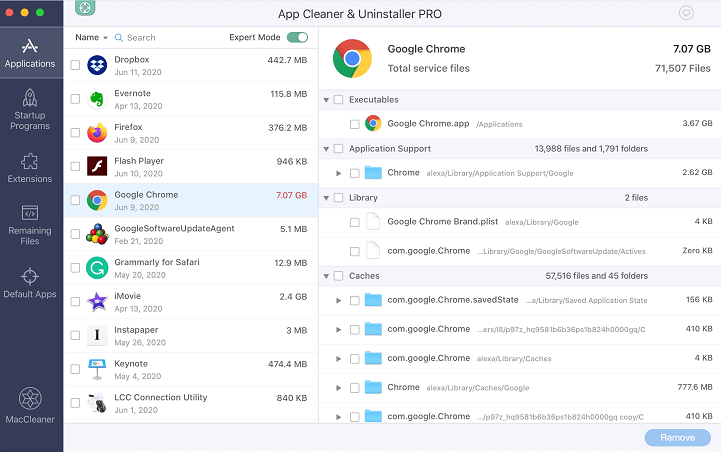
5. AppZapper (Un des plus simples suppresseurs d’applications Mac)
Prix : 19,95$
Compatibilité : macOS 10.6 &versions ultérieures
Cotes : 4
Version gratuite : Disponible
Top Pro : Une des interfaces les plus simples en même temps que des fonctionnalités assez robustes pour désinstaller des programmes sur Mac
Voici le logiciel qui fournit le moyen le plus simple de désinstaller des programmes sur Mac. Comme l’interface utilisateur par défaut de Mac, AppZapper fonctionne également sur un système de glisser-déposer. Vous pouvez simplement glisser et déposer le fichier ou l’application que vous souhaitez supprimer de Mac vers AppZapper. Après cela, il vous montrera tous les fichiers et dossiers associés à cette application particulière. Vous pouvez maintenant supprimer les fichiers que vous voulez. C’est ainsi qu’AppZapper fonctionne pour désinstaller des applications sur Mac. Voici quelques-unes des caractéristiques saillantes d’AppZapper.
Caractéristiques:
- Avec AppZapper, vous pouvez supprimer des applications sur mac, y compris tous leurs fichiers et données connexes, en un seul clic.
- L’application vous fournit une liste d’occurrences d’applications que vous pouvez supprimer pour libérer de l’espace sur votre Mac.
- Elle propose une version d’essai gratuite.
- AppZapper est assez simple à utiliser par rapport à d’autres applications de ce type.
- Vous pouvez également garder une trace des apps achetées même après les avoir désinstallées. AppZapper vous aide à conserver les informations d’enregistrement des apps achetées que vous avez désinstallées par son intermédiaire.
Cependant, avant de considérer AppZapper comme l’un des meilleurs désinstallateurs d’apps pour Mac, il est également essentiel de connaître ses avantages et ses inconvénients. Par conséquent, nous les avons mentionnés ci-dessous.
Pros
- Interface simple
- Fonctionnalité de désinstallation par glisser-déposer
- Fournit des suggestions
- Conserve. enregistrement des applications achetées que vous avez désinstallées
- Compatible avec les anciennes versions de macOS
Cons
- Une interface ancienne et et ennuyeuse
- Peut se bloquer
- Pas de fonctionnalité de désinstallation avancée
- Offre assez peu de fonctionnalités par rapport aux autres alternatives
- Pas de version gratuite
Comment utiliser AppZapper
Nous avons listé ici les étapes pour désinstaller complètement les applications sur votre Mac en utilisant AppZapper.
- Lancez AppZapper.
- Glissez et déposez les applications que vous voulez en utilisant cet un des meilleurs utilitaires de désinstallation Mac.
- Sélectionnez Zap pour supprimer les applications indésirables sur Mac.
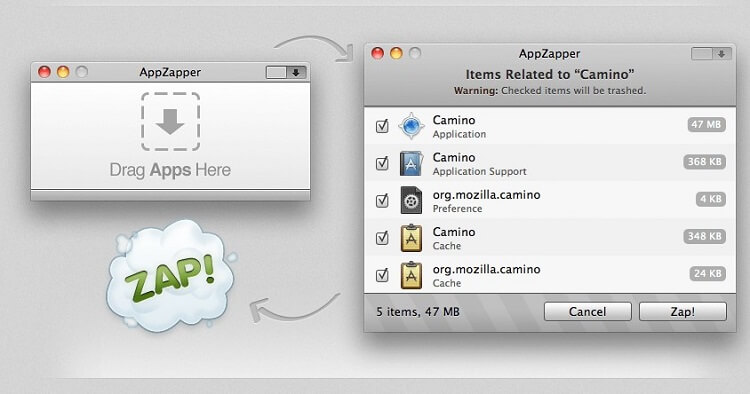
6. AppCleaner (Meilleur désinstalleur d’applications avec une interface simple)
Prix : Gratuit
Compatibilité : macOS 10.6 &versions ultérieures
Cotes : 4,2
Version gratuite : Disponible
Top Pro : La fonctionnalité directe facilite la désinstallation des applications sur Mac par les utilisateurs via AppCleaner
Non, nous n’avons pas listé un logiciel deux fois. C’est un logiciel différent de l’App Cleaner & Uninstaller PRO que nous avons listé ci-dessus. Bien que le fait amusant est que malgré avoir un nom similaire, les deux programmes offrent des fonctionnalités entièrement différentes. AppCleaner est, cependant, assez similaire à AppZapper. Ils ont tous deux la même façon de travailler et de désinstaller des applications sur Mac. Cependant, voici quelques-unes des caractéristiques qui rendent ce désinstallateur gratuit pour Mac différent de tous les programmes de désinstallation mentionnés ci-dessus.
Caractéristiques:
- Tout d’abord, il est complètement gratuit.
- Le logiciel est assez compact. Par conséquent, il ne nécessite pas beaucoup de ressources.
- AppCleaner offre une méthode efficace et simple pour supprimer des programmes sur Mac, ce qui en fait l’un des meilleurs désinstallateurs gratuits pour mac.
- Vous pouvez également supprimer tous les fichiers connexes du programme.
- Le logiciel est portable. Par conséquent, vous n’avez pas besoin de l’installer sur vos différents appareils Mac.
Cependant, nous avons également trouvé divers avantages et inconvénients de ce désinstalleur d’applications gratuit pour Mac. Vérifions-les.
Pros
- Utilisation simple
- Plus léger que d’autres désinstallateurs
- Fonctionnalité de glisser-déposer facile
- Peut être transféré via USB, pas besoin d’installer sur le nouveau périphérique
- Compatible avec les anciennes versions de macOS également.
Cons
- Pas de fonctionnalités avancées
- Plus de spécifications supplémentaires
- Ne permet pas un nettoyage complet
- Ancienne interface
.
Comment utiliser AppCleaner
Voici les étapes à connaître pour désinstaller des applications sur votre Mac en utilisant AppCleaner.
- Téléchargez et extrayez le fichier zip.
- Lancez AppCleaner.
- Glissez et déposez les applications vers l’outil.
- Cliquez sur le bouton de suppression pour désinstaller complètement cette application particulière sur Mac.
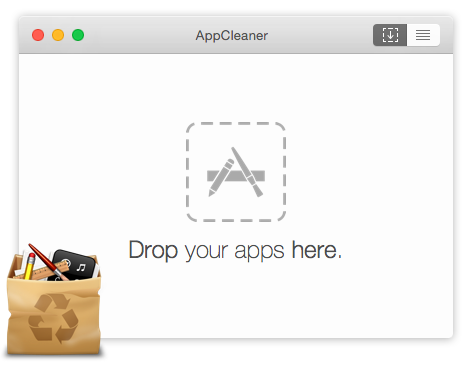
Lire la suite : Meilleur logiciel gratuit de changement de voix
7. AppDelete (logiciel de désinstallation d’applications Mac aux fonctionnalités les plus simples)
Prix : 7,99$
Compatibilité : macOS 10.7 &versions ultérieures
Cotes : 4,3
Version gratuite : Essai gratuit
Top Pro : Désinstalle complètement les applications sur Mac en effaçant tous les widgets, plugins et autres fichiers liés à l’application
Vous recherchez un désinstallateur capable de supprimer complètement les applications sur votre Mac, accompagné d’une vitesse fulgurante ? Si oui, alors AppDelete est le meilleur logiciel pour vous pour supprimer les apps indésirables sur Mac. Il analyse et trouve tous les fichiers liés à une application particulière en quelques instants, ce qui est incroyable. C’est l’un de ces programmes de désinstallation d’applications pour Mac qui se concentre uniquement sur la désinstallation d’applications. Il offre également d’autres fonctionnalités. Ci-dessous, nous avons discuté de toutes les spécifications louables d’AppDelete.
Caractéristiques:
- Le désinstalleur supprime également les widgets, les plugins, les volets de préférences, les économiseurs d’écran, etc. en même temps que l’application.
- AppDelete peut trouver les fichiers liés à l’application en quelques secondes, ce qui en fait l’un des meilleurs désinstallateurs d’applications pour Mac.
- Bien qu’on ne puisse pas le considérer comme le désinstallateur gratuit pour Mac, mais il offre un essai gratuit. Par conséquent, vous pouvez l’essayer gratuitement.
- Il ne supprime pas les fichiers de façon permanente, vous permettant de les restaurer s’ils ont été supprimés par erreur.
- L’application vous permet d’appliquer divers filtres de recherche tout en trouvant des fichiers liés à l’application.
Les caractéristiques sont assez importantes, mais il ne faut pas éviter les avantages et les inconvénients de l’application tout en l’évaluant. Par conséquent, jetons un coup d’œil aux avantages et aux inconvénients d’AppDelete.
Pros
- Interface utilisateur facile
- Plus rapide que les autres désinstallateurs d’applications Mac
- Multiples filtres de recherche
- Permet de récupérer les les fichiers supprimés accidentellement
- Permet de nettoyer de force les fichiers récalcitrants avec la corbeille Force Clean
- Peut également archiver les apps au lieu de les supprimer
Cons
- Pas de version gratuite
- Manque de fonctionnalités avancées
- Fonctionnalité limitée
- Gèle après le redémarrage du système
- Mauvais support. système
Comment utiliser AppDelete
Vous pouvez vous fier aux instructions mentionnées ci-dessous pour désinstaller des applications sur votre Mac avec l’aide d’AppDelete.
- Ouvrez AppDelete.
- Glissez et déposez les applications sur AppDelete.
- Après avoir trouvé tous les fichiers liés à l’application, cliquez sur Supprimer.
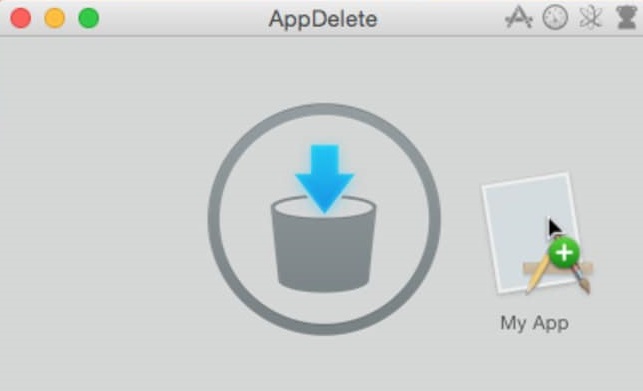
8. TrashMe (Un désinstalleur léger et efficace pour les applications Mac)
Prix : 5,99$
Compatibilité : macOS 10.7 &versions ultérieures
Cotes : 4,2
Version gratuite : Essai gratuit
Top Pro : Un logiciel compact mais puissant pour désinstaller les applications sur Mac
Voici un autre outil direct de désinstallation d’applications Mac. Il peut nettoyer tout le bric-à-brac lié à une application particulière. La fonctionnalité de Trashme est assez similaire à celle d’AppDelete. Il vous permet également de faire glisser et de déposer les applications, puis de les supprimer complètement. Cependant, Trashme offre également diverses autres fonctionnalités, qui en font l’un des meilleurs désinstallateurs pour Mac. Vérifions les spécifications de ce programme de désinstallation.
Caractéristiques:
- Il aide à supprimer n’importe quelle application ainsi que ses widgets, son volet de préférences, son plugin, etc.
- Le suppresseur d’applications efface également tous les déchets liés à l’application.
- Il détecte automatiquement les applications qui sont déplacées vers la corbeille et supprime tous leurs fichiers restants.
- Vous pouvez également empêcher certaines applications d’être désinstallées avec l’aide de ce meilleur désinstalleur d’applications pour Mac.
- TrashMe supprime même les fichiers de la Corbeille qui ne sont pas détectés par le finder.
Malgré la connaissance des caractéristiques ci-dessus, vous devriez également comprendre les avantages et les inconvénients de TrashMe avant de conclure. Par conséquent, ici nous avons évalué les aspects positifs et négatifs du logiciel.
Pros
- Algorithme robuste pour détecter les fichiers d’application
- Interface facile
- Fonctionnalité de glisser-déposer
- Suppression du cache de macOS
- Alerte lorsque la Corbeille est pleine
Avantages
- Pas de version gratuite
- Interface obsolète
- Manque de fonctions de nettoyage supplémentaires
- Détecte parfois des fichiers essentiels comme étant des déchets
Comment utiliser TrashMe
Voici le guide pas à pas de la désinstallation de la TrashMe.par étape pour désinstaller des applications sur Mac en utilisant TrashMe.
- Lancez TrashMe.
- Glissez-déposez l’application que vous souhaitez désinstaller.
- Sélectionnez les fichiers associés que vous souhaitez supprimer.
- Cliquez sur Supprimer.
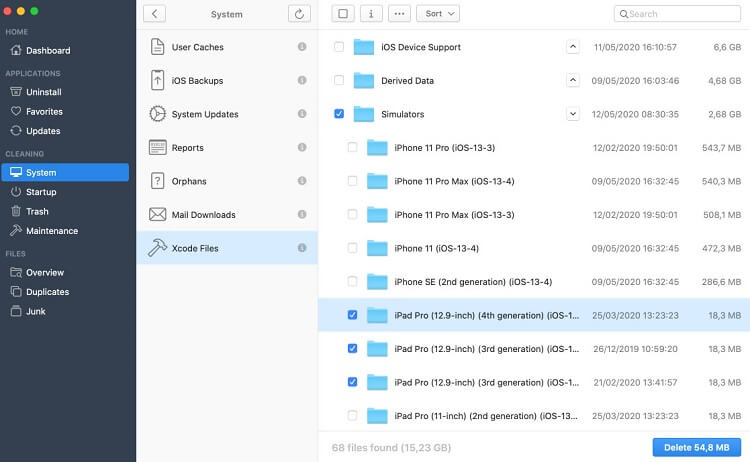
Lire la suite : Meilleur gestionnaire de mots de passe pour Mac (gratuit/payant)
9. Osx Uninstaller (Most Creative Mac Apps Uninstaller)
Prix : 29,95 $, 39,90 $, & 49,90 $
Compatibilité : macOS 10.9.5 &versions ultérieures
Cotes : 4,4
Version gratuite : Essai gratuit
Top Pro : Désinstallateur avec l’une des interfaces les plus créatives et des capacités de nettoyage détaillées
Voici un logiciel de désinstallation avec l’une des interfaces utilisateur les plus créatives. Osx Uninstaller fournit presque tout ce qu’un programme de désinstallation idéal peut offrir. Il peut supprimer n’importe quelle application que vous voulez. Il ne se contente pas de supprimer l’application, mais efface également ses fichiers restants et ses déchets. Le programme fournit également une solution pour les fichiers récalcitrants et les supprime de force. Voici quelques autres caractéristiques de cet un des meilleurs Mac apps remover.
Caractéristiques:
- L’interface est assez simple à utiliser et attrayante aussi.
- Il peut désinstaller de manière complète toute application Mac.
- Avec l’application, il supprime également les volets de préférences, les journaux, les plugins et autres caches d’applications.
- Vous pouvez désinstaller une application en quelques clics.
- Il offre une version d’essai gratuite pour les personnes qui recherchent un désinstalleur gratuit pour Mac.
Cependant, nous avons également remarqué quelques avantages et inconvénients concernant Osx Uninstaller. Ici, nous les avons mis en évidence ci-dessous.
Pros
- Interface unique et créative
- Instructions à l’écran
- Supprime les applications Mac intégrées.intégrées de Mac
- Fournit des détails sur les applications
Avantages
- Pas de version gratuite
- Caractéristiques limitées
- Manque de fonctionnalités avancées
- Ne propose pas de nettoyage complet
.
Comment utiliser Osx Uninstaller
Vous pouvez vous fier aux instructions ci-dessous.fournies ci-dessous pour utiliser Osx Uninstaller afin de désinstaller les apps indésirables sur Mac.
- Ouvrez Osx Uninstaller.
- Sélectionnez l’application que vous voulez supprimer.
- Cliquez sur Exécuter l’analyse.
- Sélectionnez Désinstallation complète.
- Cliquez sur Oui.
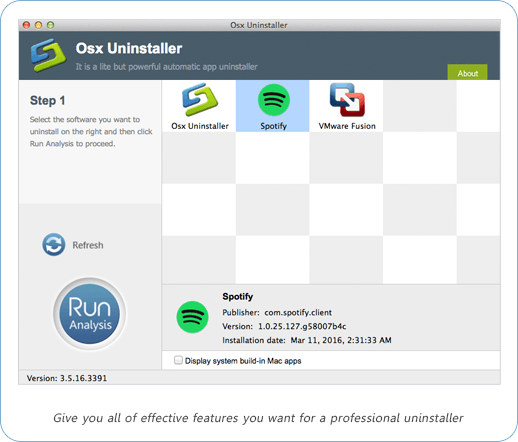
10. Hazel (Meilleur désinstalleur automatique d’applications pour Mac)
Prix : 32 $ &49 $
Compatibilité : macOS 10.10 & versions ultérieures
Rapports : 4,4
Version gratuite : Disponible
Top Pro : Hautement personnalisable et la fonctionnalité automatique le rend assez pratique pour désinstaller des applications sur Mac
Hazel est un logiciel assez unique pour désinstaller des programmes sur Mac. En plus d’être unique, c’est aussi un programme de désinstallation multifonctionnel. Il prend également en charge le nettoyage de votre système. On peut le considérer comme la femme de ménage d’un appareil Mac. Il garde également un œil sur les fichiers téléchargés. Et ce qui est intéressant, c’est que vous n’avez rien à faire. Hazel continue à travailler en arrière-plan et vérifie tout. Discutons de quelques autres caractéristiques de Hazel.
Caractéristiques:
- Vous pouvez télécharger l’application gratuitement.
- Il organise automatiquement les fichiers et les dossiers en fonction de certaines règles que vous définissez.
- Cet un des meilleurs désinstallateurs pour mac vous aide à supprimer de tels programmes sur votre Mac que vous n’avez pas utilisés depuis longtemps.
- Il vous permet également de supprimer les gros fichiers que vous ne consultez plus.
- En plus de désinstaller les applications, Hazel organise également vos fichiers et dossiers.
- La fonctionnalité app swell de ce désinstallateur d’applications pour Mac permet une désinstallation complète.
- Il peut également détecter et supprimer les fichiers en double.
Nous avons également évalué quelques aspects positifs et négatifs de ce désinstallateur d’applications gratuit pour Mac. Vous devez les vérifier également. Vous trouverez ci-dessous les avantages et les inconvénients de Hazel.
Pros
- Fonctionnalité automatique après avoir défini les règles
- Hautement personnalisée
- Conserve un contrôle en temps réel de vos fichiers et dossiers.temps réel sur vos fichiers et dossiers
- Gestionnaire de fichiers
- Déchiqueteur pour les fichiers et applications indésirables
Cons
- Fonctionnalité limitée dans la version gratuite
- Interface assez compliquée pour les amateurs
- Moins de fonctionnalités par rapport aux autres désinstallateurs d’applications gratuits pour Mac.
- Coûtant
- Créer des règles peut consommer du temps
Comment utiliser Hazel
Il est assez compliqué d’utiliser Hazel pour la première fois. Voici les étapes qui peuvent vous aider à désinstaller les apps indésirables via Hazel.
- Lancer Hazel.
- Cliquer sur le volet Corbeille.
- Marquer Activer le balayage des apps et Activer le balayage multi-utilisateurs.
- Maintenant, faites glisser et déposez l’application indésirable sur le logiciel Hazel.
- Sélectionnez Déplacer vers la Corbeille pour supprimer l’application et tous les fichiers qui lui sont liés.
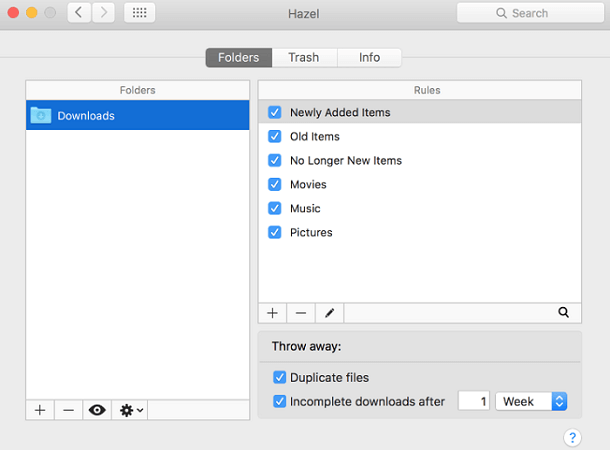
11. Umate Mac Cleaner (désinstalleur d’applications bien équipé pour Mac)
Prix : 29,95 $ &39,95 $
Compatibilité : macOS 10.9 &versions ultérieures
Cotes : 4,6
Version gratuite : Essai gratuit
Top Pro : Libère le stockage de manière complète en désinstallant les applications indésirables, en supprimant les junks, les gros fichiers et plusieurs autres éléments inutiles.
Maintenant, nous aimerions mentionner Umate Mac Cleaner sur notre liste. Cet outil n’est pas seulement un logiciel de désinstallation pour Mac. C’est un gestionnaire d’applications complet que vous pouvez obtenir pour votre Mac. En fait, il sert de gestionnaire complet de Mac. En plus de désinstaller les applications Mac, il sert également de programme d’optimisation du système. Il peut également améliorer la vitesse de votre appareil Mac. Voyons quelques-unes des caractéristiques saillantes de Umate Mac Cleaner.
Caractéristiques:
- Il fournit des informations détaillées sur les applications installées sur votre Mac. Par conséquent, il devient assez facile pour vous de supprimer les applications indésirables sur Mac.
- Le programme peut également nettoyer les fichiers indésirables de votre Mac.
- Il peut même gérer le navigateur ainsi que les extensions du système sur les appareils Mac.
- Vous pouvez également supprimer les gros fichiers indésirables avec l’aide de ce déménageur d’applications Mac.
- Il peut également détecter les fichiers en double et les supprimer.
- Le programme vous permet également de supprimer les traces en ligne de vos données privées.
A côté des spécifications, il est également tout aussi essentiel pour vous de connaître les avantages et les inconvénients de cet un des meilleurs désinstallateurs d’applications pour Mac. Par conséquent, nous les avons mentionnés ci-dessous.
Pros
- Gestionnaire d’applications complet
- Supprime les déchets, les gros fichiers, et divers autres éléments inutiles
- Détecte et supprime également les doublons
- Améliore les performances du système
- Efface les traces en ligne, y compris l’historique des chats
Avantages
- Manque de fonctions de protection contre les logiciels malveillants
- N’est pas un désinstalleur gratuit pour Mac
- Compatible uniquement avec les dernières versions de macOS
- Fonctions limitées par rapport à d’autres désinstalleurs multi-dimensionnels
Comment utiliser Umate Mac Cleaner
Il est assez simple d’utiliser Umate Mac Cleaner pour désinstaller complètement les applications sur Mac. Voici les instructions nécessaires.
- Ouvrir l’application Umate Mac Cleaner.
- Sélectionner Gérer les applications et les extensions.
- Rechercher l’application que vous voulez supprimer, puis cliquer sur Désinstaller.
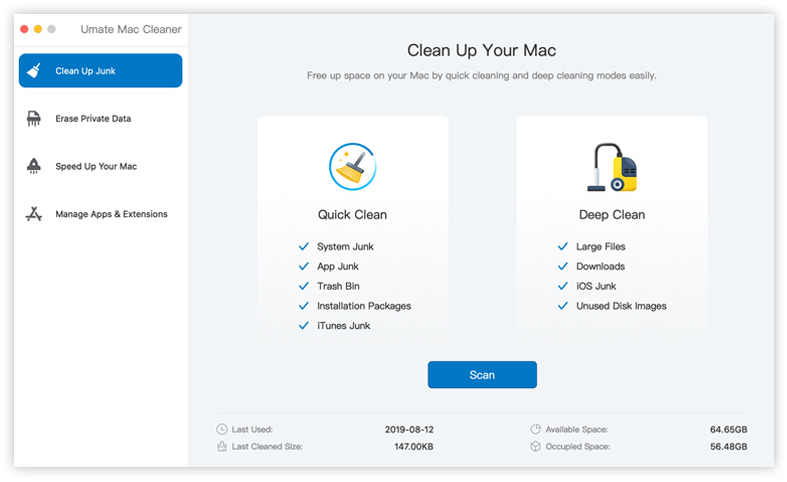
Certains d’entre vous peuvent avoir quelques questions concernant les programmes pour désinstaller les applications sur Mac. Par conséquent, ici, nous allons discuter de certaines des questions fréquemment posées
Foire aux questions (FAQ)
Ci-après, nous avons répondu à certaines des questions fréquemment posées sur les désinstallateurs d’applications Mac.
Q1. Comment désinstaller les apps Mac
On peut désinstaller les apps Mac principalement de deux façons, c’est-à-dire manuellement ou automatiquement (en utilisant des désinstallateurs d’apps tiers). Tout d’abord, discutons de la méthode manuelle pour désinstaller les applications sur Mac. En suivant les étapes mentionnées ci-dessous, vous pouvez désinstaller manuellement des applications sur Mac.
- Appuyez sur F4
- Recherchez l’application que vous voulez supprimer.
- Appuyez sur la touche Alt.
- Sélectionnez Supprimer.
- Allez dans le Finder.
- Sélectionnez le menu déroulant Aller.
- Appuyez sur la touche Alt.
- Cliquez sur Bibliothèque.
- Recherchez les dossiers liés à l’application que vous avez récemment désinstallée.
- Supprimez-la.
- Allez dans les répertoires de support des applications en utilisant le Finder.
- Recherchez le dossier contenant les données de l’application que vous avez supprimée.
- Supprimez-le également.
Supprimer des applications de Mac de manière complète via une méthode manuelle prend beaucoup de temps. Par conséquent, nous vous recommandons d’utiliser la méthode automatique, c’est-à-dire les désinstallateurs d’applications tiers. Tout ce que vous avez à faire est d’installer le programme sur votre Mac et de le lancer. Ensuite, après quelques clics, il vous fournira tous les fichiers liés à l’application. Il vous permettra de les supprimer tous en un seul clic.
Q2. Comment choisir un désinstallateur d’applications qualifié pour l’ordinateur Mac
Après avoir vérifié tant de meilleurs désinstallateurs pour Mac, certains d’entre vous peuvent avoir été confus parmi eux. Mais ne vous inquiétez pas, voici comment vous pouvez choisir un programme de désinstallation qualifié pour votre Mac.
- Tout d’abord, vérifiez le niveau de nettoyage que le logiciel fournit. Ensuite, faites-le correspondre à vos exigences. Nous vous conseillons de choisir un désinstallateur qui fournit un nettoyage complet et supprime tous les restes et les fichiers connexes de l’application désinstallée.
- Puis vous devez vérifier les problèmes de sécurité concernant le désinstallateur d’applications particulier pour Mac. Certains des programmes de désinstallation sont tristement célèbres pour leurs problèmes de sécurité. Nous vous suggérons d’éviter ces outils
- Après cela, vérifiez la compatibilité et les besoins en ressources système du désinstalleur d’apps pour Mac.
- Vous devez également enquêter sur l’interface utilisateur du désinstalleur d’applications Mac. Évitez ceux qui ont une interface utilisateur complexe.
- L’un des facteurs les plus importants pour choisir un désinstalleur d’applications pour Mac est le coût du programme et votre budget. Vérifiez les prix et comparez-les avec d’autres alternatives avant de prendre une décision.
Meilleurs désinstallateurs d’applications pour Mac 2020
Voici donc notre liste de quelques meilleurs désinstallateurs pour Mac disponibles en 2020. Chacun d’entre eux possède quelques fonctionnalités uniques. Certains d’entre eux fournissent des fonctionnalités multiples, tandis que d’autre part, certains fournissent une interface utilisateur simple. Nous avons également répertorié quelques désinstallateurs gratuits pour Mac. Maintenant, c’est à vous de choisir celui qui vous convient le mieux. Choisissez judicieusement en évaluant toutes les caractéristiques, les avantages et les inconvénients.
Pour plus d’informations de ce type liées aux gadgets et à leurs applications, abonnez-vous aux blogs Innovana. Vous pouvez également vous connecter avec nous via Facebook, Twitter et YouTube.
.
